5 parimat viisi Samsung Galaxy telefonidest mitme foto saatmiseks
Miscellanea / / October 27, 2023
Samsung Galaxy telefonidel on kaunite mälestuste jäädvustamiseks mõned parimad kaamera seadistused. Tänu mitmele sisseehitatud lahendusele ja kolmanda osapoole rakendustele pole mitme foto korraga jagamine olnud kunagi lihtsam. Siin on parimad viisid mitme foto saatmiseks Samsungi telefonist.

Paljude meediumifailide saatmiseks ei pea te kasutama tülikaid pilvelahendusi, nagu OneDrive või Google Drive. Saate meediumifaile jagada kiirjagamise või lähijagamise kaudu RCS (Rich Communication Services) vaikerakenduses Messagesvõi kasutage kolmanda osapoole sõnumsiderakendusi, nagu WhatsApp ja Telegram.
1. Kasutage kiirjagamist
Samsungi Quick Share on inspireeritud Apple'i seadmetes olevast AirDropist. Nagu nimigi ütleb, on see kiire viis meediumifailide jagamiseks läheduses asuvate Samsungi seadmete vahel. See töötab lähedal asuvates Samsungi telefonides, tahvelarvutites ja sülearvutites. Kontrollime seda tegevuses.
Samm 1: Avage oma Samsungi telefonis rakendus Galerii.
2. samm: Puudutage allosas valikut Jaga.

3. samm: Valige Kiirjagamine. See otsib läheduses asuvaid Samsungi seadmeid.


Puudutage Samsungi telefoni ja nõustuge vastuvõtva seadme loaga edastusprotsessi alustamiseks. Saate vaadata meie pühendatud postitust aadressile kasutage Samsung Galaxy telefonides kiirjagamist.
2. Märkige valik Läheduses jagamine
Kui teie sõbral või pereliikmel on mõne muu kaubamärgi Android-telefon, kasutage Google'i lähijagamise lahendust. See töötab kõigis Android-telefonides, -tahvelarvutites ja Chromebookides. Siin on, mida peate tegema.
Samm 1: Käivitage rakendus Galerii ja valige fotod, mida soovite saata.
2. samm: Puudutage ikooni Jaga ja valige Jagamine läheduses.


3. samm: See näitab jagamislehel läheduses asuvaid Android-seadmeid. Puudutage Android-telefoni.
4. samm: Nõustuge vastuvõtva seadme loaga.
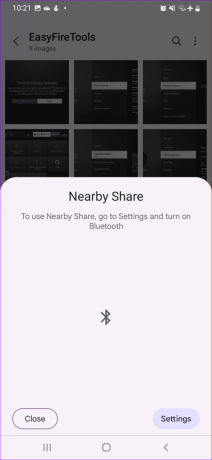
Vaadake meie spetsiaalset juhendit Läheduses jagamine ei tööta ootuspäraselt.
3. Kasutage rakendust Vaikesõnumid
Mõlemad ülaltoodud nipid töötavad ainult läheduses asuvate seadmetega. Kui vastuvõttev seade pole läheduses, kasutage oma Samsungi telefoni vaikerakendust Sõnumid. See toetab Google'i RCS-i, et alustada vestlusi sõprade ja perega.
Samm 1: Käivitage oma Samsungi telefonis rakendus Sõnumid.
2. samm: Puudutage kolme punktiga menüüd ja avage Seaded.

3. samm: Valige Vestluse seaded ja lubage vestlusfunktsioonid. See lülitab teie Samsungi telefonis RCS-i sisse. Laiendage Jagatud pildikvaliteet ja puudutage valikut Algne või Kõrge.


4. samm: Naaske avakuvale ja puudutage koostamisnuppu. Avage vestlus.
5. samm: Puudutage sõnumikasti kõrval olevat pildiikooni ja valige fotod, mida soovite jagada. Vajuta saatma.
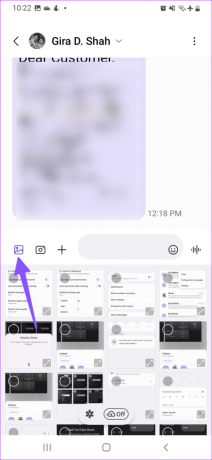

Kui te ei eelista Samsungi rakendust Messages, kasutage RCS-i lubamiseks oma Android-telefonis Google'i lahendust.
4. Kasutage WhatsAppi mitme foto saatmiseks
Kui soovite saata mitu fotot Samsungi telefonist iPhone'i, siis ükski ülaltoodud nippidest ei tööta siin. Peate appi võtma kolmandate osapoolte sõnumsiderakendused, nagu WhatsApp ja Telegram.
Samm 1: Käivitage oma Samsungi telefonis WhatsApp ja minge vastavasse vestlusesse.
2. samm: Puudutage sõnumikastis nööpnõela ikooni ja valige Galerii.
3. samm: Valige fotod ja klõpsake allosas olevat linnukest.


4. samm: Puudutage ülaosas HD ja valige HD-kvaliteet. Klõpsake nuppu Saada.


Hea on näha, et WhatsApp pakub võimalust saata kvaliteetseid pilte. Te ei pea pilte failidena saatma.
5. Proovige Telegrami
Telegram on WhatsAppi järel populaarsuselt teine kiirsuhtlusrakendus. Kui teie sõbrad on Telegramis, kasutage allolevaid samme, et saata oma Samsung Galaxy telefonist mitu fotot.
Samm 1: Käivitage oma telefonis Telegram ja avage vestluslõng.
2. samm: Puudutage nööpnõela ikooni ja valige pildid.


3. samm: Puudutage ülaosas kolme vertikaalse punkti menüüd ja valige Saada failidena.


Telegram jagab teie fotosid failidena ega tee kvaliteedis järeleandmisi. Kui Telegram ei saada sõnumeid, fotosid ja videoid, vaadake probleemi lahendamiseks meie veaotsingu juhendit. Ülaltoodud nippi kasutades saate jagada ka suuri algse kvaliteediga videoid.
Nagu ülaltoodud loendist näha, on Samsungi telefonist mitme foto saatmiseks mitu võimalust. Töö lõpetamiseks saate valida mis tahes meetodi. Kui soovite jagada mitut 4K videot, soovitame veavabaks jagamiseks valida pilvesalvestuslahenduse. Millist meetodit eelistate? Jagage seda allolevates kommentaarides.
Viimati uuendatud 26. oktoobril 2023
Ülaltoodud artikkel võib sisaldada sidusettevõtte linke, mis aitavad toetada Guiding Techi. See aga ei mõjuta meie toimetuslikku terviklikkust. Sisu jääb erapooletuks ja autentseks.

Kirjutatud
Parth Shah on igihaljas vabakutseline kirjanik, kes jagab Androidi, iOS-i, Windowsi, Maci ja nutiteleri platvormide juhiseid, rakenduste juhendeid, võrdlusi, loendeid ja tõrkeotsingu juhendeid. Tal on üle viie aasta kogemusi ja ta on käsitlenud üle 1500 artikli GuidingTechi ja Android Police kohta. Vabal ajal näete teda suure hooga Netflixi saateid vaatamas, raamatuid lugemas ja reisimas.



